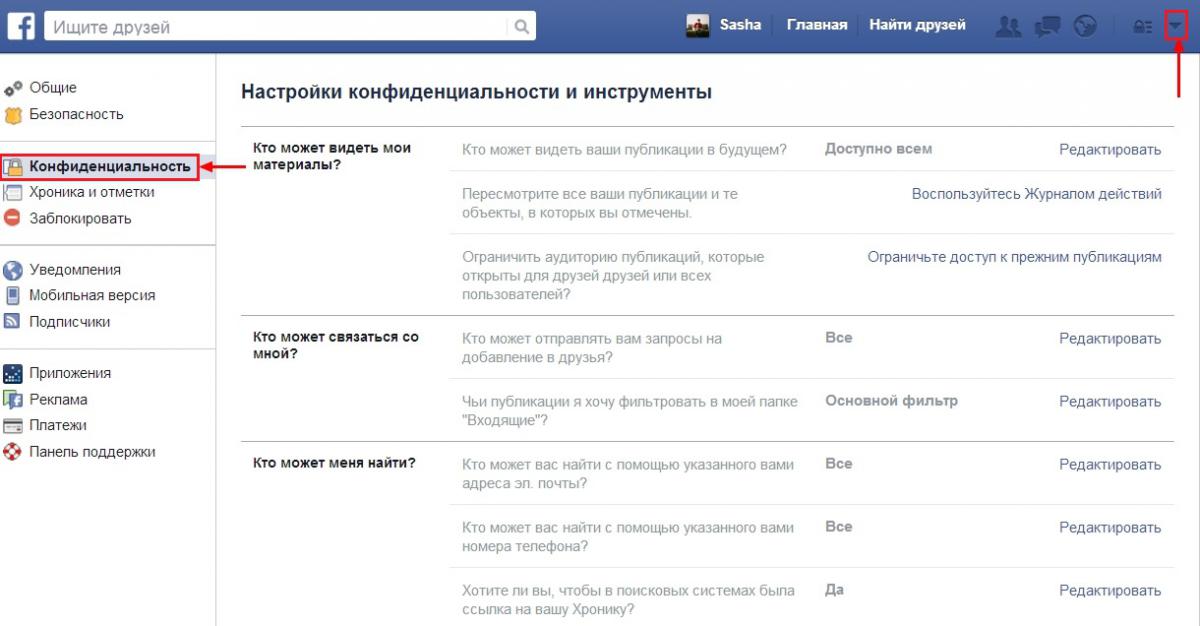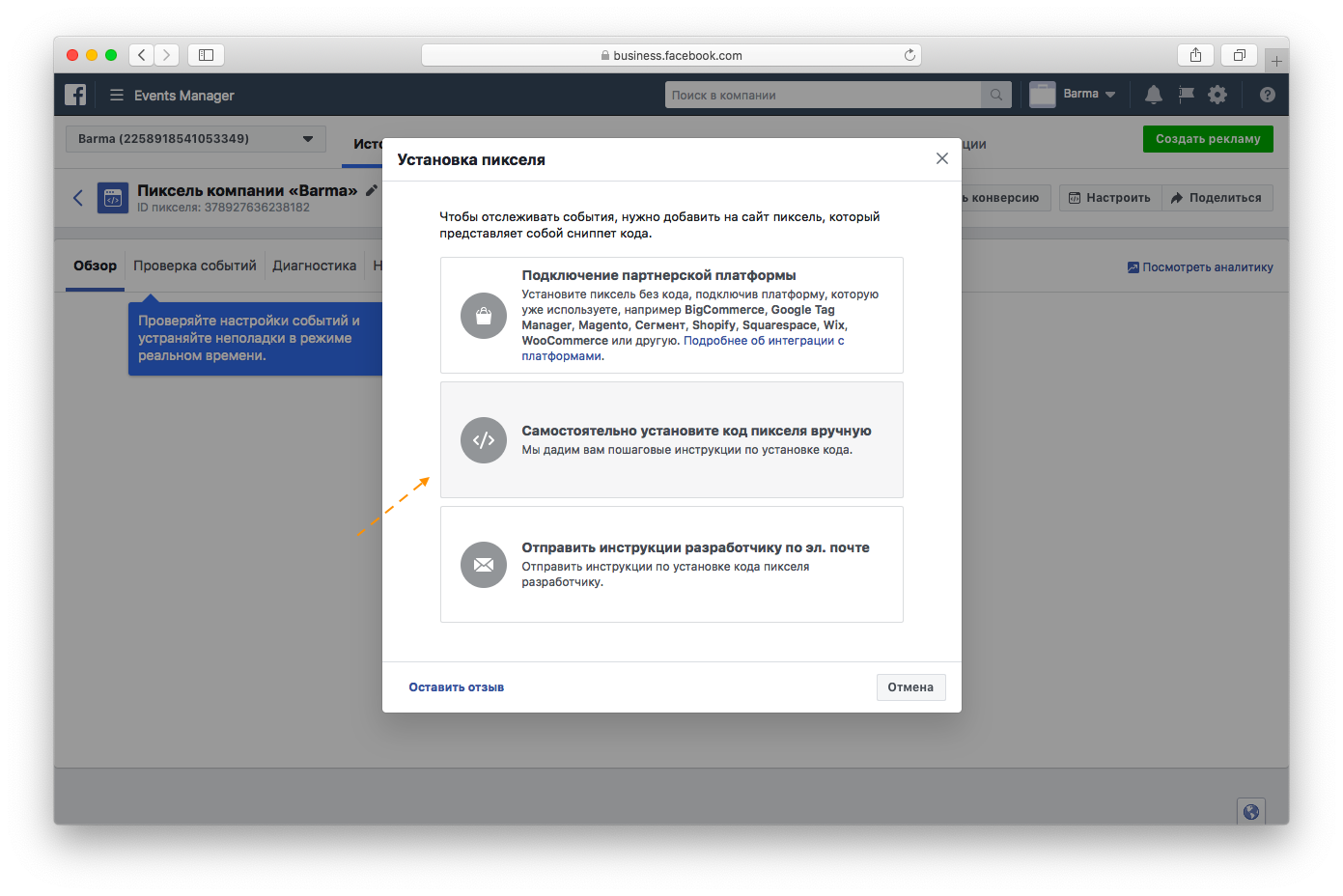как настроить? Инструкция — MNews.agency
ПОЛНАЯ ИНСТРУКЦИЯ ПО НАСТРОЙКЕ фейсбук ADS MANAGER
Для начала немного статистики:
2 234 000
активных пользователей выбрали FacebookНа май 2018 года, по данным аналитического сервиса Statista, капитализация Facebook составила 538 миллиардов долларов США. Уступил он нескольким крупнейшим мировым компаниям:
- Apple (924 млрд. USD).
- Amazon.com (783 млрд. USD).
- Microsoft (753 млрд. USD).
- Google (739 млрд. USD).
По количеству активных пользователей, на октябрь 2018 года, Facebook занимает первое место в мировом рейтинге, обогнав даже YouTube.
Мы так часто слышим эту фразу от наших клиентов. И, как же приятно видеть их удивленные, радостные и слегка сбитые с толку, смущенные лица после первого тестового месяца, когда «неработающий» Facebook начинает приносить лиды, конверсии, продажи.
На сегодняшний день, таргетинг, а конкретнее таргетированная реклама facebook — это не только модный тренд, но и реально работающий инструмент, при правильной настройке которого вы получите продажи, о которых даже не могли и подумать.
— Facebook? Пробовали. Не работает.
Количество рекламодателей, которые проводят кампании на ежемесячной основе с первого квартала 2016 года по первый квартал 2018 года
Почему большинство предпринимателей и таргетологов терпят неудачу на Facebook?
6 000 000 рекламодателей по всему миру уже поняли это.
Пора бы и вам перестать прокрастинировать и начать получать реальный доход с Facebook.
Причины довольно банальны
- нет четкого понимания, кто является вашей целевой аудиторией.
- незнание рекламного инструментария, который предлагает площадка.
- неверно выбранное место показа рекламы (плейсмент).
- и многое другое.

Сегодня мы поможем вам преодолеть этот рубеж, разрубить Гордиев узел и начать наконец зарабатывать на Facebook.
Чтобы все пазлы сложились в верном порядке, начнем с самого первого и очень важного из них.
Как правильно создать и настроить бизнес-страницу на Facebook
Важные моменты
- Правильная категория.
- Правильное название.
- Правильное имя страницы.
Начнем по порядку.
На Facebook существует два типа страниц:
- Личный профиль.
- Бизнес-страница.
Когда вы регистрируетесь на Facebook, создается личный профиль с аватаркой, информацией о вас как об отдельной персоне, друзьями и т.д.
Бизнес-страница создается от имени личного профиля и содержит в себе информацию о компании, контакты, форму связи, посты от имени компании. Реклама в Фейсбуке запускается от имени бизнес-страницы, не от имени личного профиля.
Итак, заходим в свой профиль на фейсбук и делаем следующее:
- В правом верхнем углу, кликаем маленький треугольник.
- Из выпадающего меню выбираем пункт Создать страницу.
- После этого выбираем тип будущей страницы. Мы разберем алгоритм создания на примере шаблона «Компания или бренд».
- Кликаем начать и заполняем предложенные поля: название и категория. Если в перечне нет категории точно соответствующей области вашей деятельности, постарайтесь выбрать что-то приближенное.
- После заполнения, жмем кнопку Продолжить и переходим к оформлению. Мы пропустим эти шаги.
- Итак, страница создана. Перед тем, как начать заполнять разделы и публиковать контент, нужно сделать еще кое-что — дать имя странице.
Что нужно помнить, когда создаете имя страницы:
- нельзя взять имя, которое кто-то уже использует
- в имени можно использовать только буквы, цифры (A–Z, 0–9) и точки.
- имя не может включать в себя .
 com и .net
com и .net - минимальная длина имени 5 символов
- регистр не учитывается при проверке уникальности имен фэйсбуком. Test258 и test258 — одинаковые имена.
Не забудьте привязать к вашей странице аккаунт Instagram.
Чтобы настроить таргетинг facebook и начать получать результаты, понадобится рекламный кабинет Facebook Ads Manager.
Создаем рекламный кабинет Facebook
Для этого, переходим на созданную бизнес-страницу, кликаем по уже знакомой иконке в правом верхнем и жмем пункт «Создать рекламу».
Еще один способ попасть в Ads Manager вот эта ссылка: ссылка
Также можно воспользоваться мобильным приложением, которое вы найдете по ссылке: ссылка
После этого, вы сразу попадете на страницу создания рекламной кампании в режиме подсказок.
О том, как создать рекламную кампанию начиная с этого этапа мы писали здесь: ссылка
Процесс описан на примере Instagram.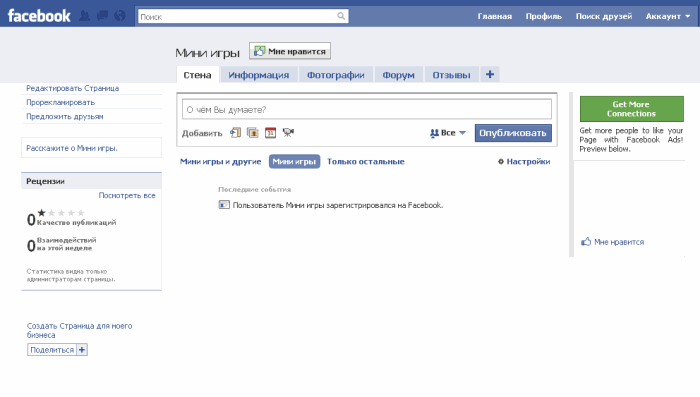 Единственное, чем он отличается — выбор плейсмента. Меняете Instagram на Facebook и вперед!
Единственное, чем он отличается — выбор плейсмента. Меняете Instagram на Facebook и вперед!
Навигация в Ads Manager
Чтобы вам было проще ориентироваться и быстрее начать продвижение в Фейсбук, мы подготовили мини-инструкцию:
Продвижение в Фейсбуке начинается с зеленой кнопки
Чтобы создать свою первую кампанию, нажмите на кнопку «Создать» на вкладке Кампании.
После клика на кнопку «Создать», откроется всплывающее меню настроек в режиме быстрого создания.
В обновленной версии Facebook Ads Manager добавлена возможность быстрого создания кампании (как на скрине). Из названия режима становится ясно, что это ускоренный режим правок, который больше подходит для опытных маркетологов.
Мы же с вами только начинаем, поэтому переключимся на более подходящий вариант — режим создания с подсказками.
Для этого, нажмите на кнопку «Режим создания с подсказками» в правом верхнем углу всплывающего окна.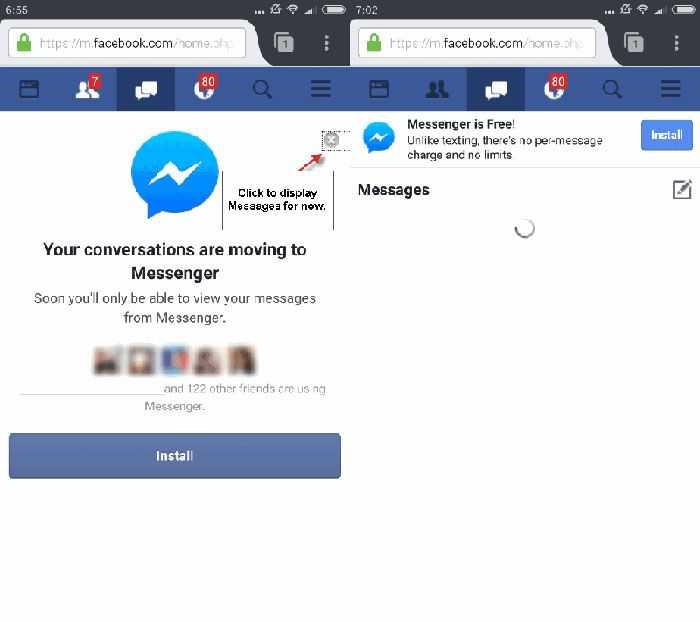
После этого вы будете переадресованы в режим создания с подсказками. В процессе, Facebook сам покажет и расскажет вам как создавать и настраивать кампании, нужно лишь внимательно выбирать нужные варианты.
Сначала, обратим внимание на левое меню:
По сути, это алгоритм, по которому мы будем создавать рекламу. Начнем?
Раскрутка Facebook и настройка рекламы начинается с этого момента
Шаг 1. Выбираем рекламную цель Facebook
Для начала определите для себя, что вы хотите получить от рекламы:
- переходы на сайт;
- выполнение целевых действий;
- лиды;
- повысить узнаваемость вашего бренда.
На этом этапе нужно быть очень внимательным и ответственно подходить к выбору. Это основополагающий фактор успеха. От выбранной цели зависит то, как алгоритм показа рекламы Facebook будет оптимизировать показ ваших объявлений.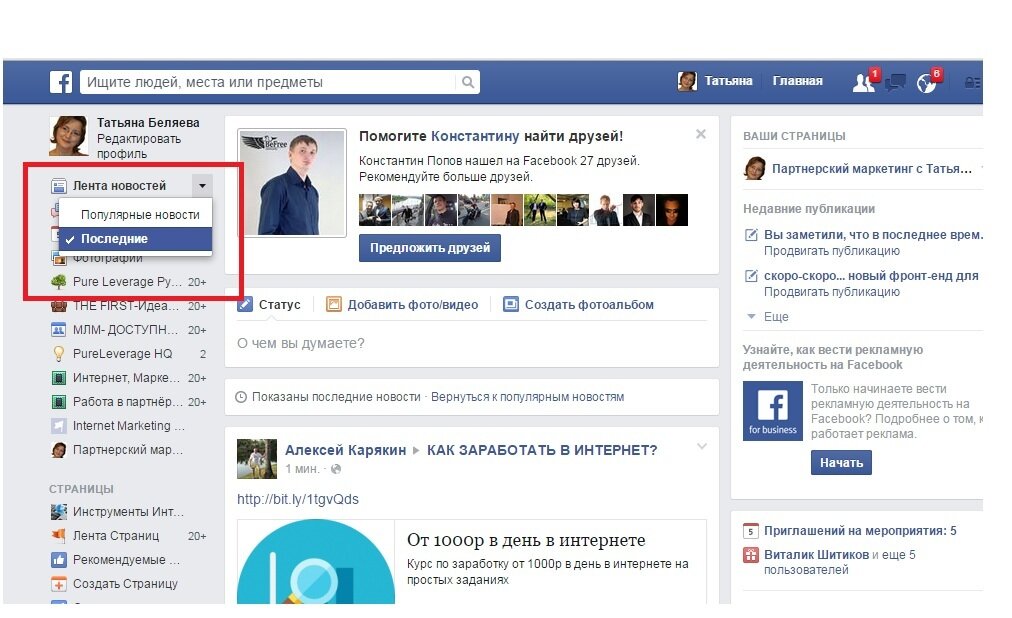
В режиме создания кампании с подсказками представлено 11 целей:
Если переключиться в режим быстрого создания, вы увидите 13 целей:
Как не потеряться среди такого количества целей и выбрать правильную, чтобы facebook реклама принесла профит, а не слив бюджета?
Сейчас разговор пойдет о ваших желаниях.
Если вы хотите, чтобы о вашем бренде, продукте, услуге или компании узнало как можно больше людей, выбирайте одну из следующих целей:
- охват (пусть вашу рекламу увидят те пользователи, которые находятся поблизости от вашей компании).
- вовлеченность (продвиньте самую крутую публикацию на вашей странице).
Хотите найти потенциальных клиентов? Ваши цели это:
- конверсии (используя эту цель, в сможете увеличить количество выполняемый целевых действий на вашем сайте или лендинге).
- генерация лидов
- вовлеченность для мероприятия
- сообщения
Нужно увеличить продажи? Присмотритесь к целям:
- конверсии
- установки приложения
- вовлеченность для предложения
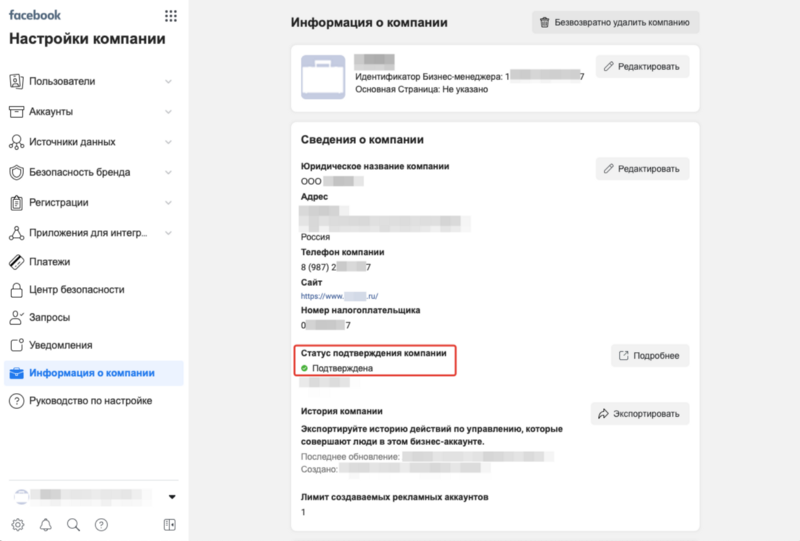 Называем кампанию
Называем кампанию Напишите простое и краткое название, чтобы не заходя вовнутрь кампании вы могли ориентировочно понять что это за реклама.
После этого жмем кнопку «Продолжить».
Гибкость и глубина настроек выбора аудитории на Facebook ничем не уступает настройкам контекстной рекламы, а во многих моментах даже превосходит их.
Говорить о том, что правильный выбор аудитории невероятно важен и от этого напрямую зависит успешность ваших действий можно часами.
Подробную инструкцию по выбору мы описали в этой статье: Читать
Рекомендуем внимательно с ней ознакомиться. Здесь, приведем краткий чек-лист того, о чем нужно обязательно помнить при настройке:
- Целевая аудитория должна соответствовать предложению.
- Перед запуском, определите портрет вашего покупателя: пол, возраст, место проживания, привычки, работа, семейное положение и пр.

- Ориентируйтесь на привычки, предпочтения и интересы своей ЦА.
- Не упускайте из виду настройки по поведенческим факторам в сети (см. скрин).
Выбор плейсмента зависит от множества факторов. Приведем основные из них:
- Особенности целевой аудитории (иногда стоит ограничиться показом только в Instagram или только в рамках Facebook).
- Спецификой предложения.
Чтобы выбрать или удалить плейсмент, нужно поставить/снять галочку напротив его названия. При наведении на название, вы увидите как будет выглядеть ваша реклама в каждом отдельном месте показа.
Если определиться с местом показа рекламы не выходит, можно обратиться к справке Facebook, которая говорит вот что:
- Цель: узнаваемость бренда / Плейсменты: Facebook и Instagram
- Цель: вовлеченность / Плейсменты: Facebook и Instagram
- Цель: просмотры видео / Плейсменты: Facebook, Instagram и Audience Network
- Цель: установки приложения / Плейсменты: Facebook, Instagram, Messenger и Audience Network
- Цель: Трафик / Плейсменты: Facebook, Messenger и Audience Network
- Цель: продажи по каталогу продуктов / Плейсменты: Facebook и Audience Network
- Цель: конверсии / Плейсменты: Facebook, Messenger и Audience Network
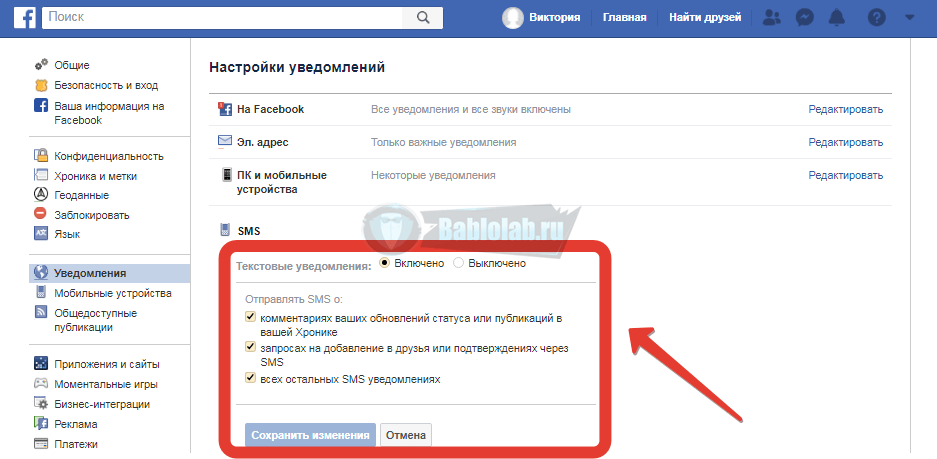 Устанавливаем бюджет
Устанавливаем бюджет Facebook, так же как и Google AdWords использует систему аукциона. В некоторых странах уже доступен закупочный тип «Оплата за показы», о до нас эта привилегия еще не дошла. Поэтому пользуемся пока тем, что есть.
Работа с бюджетом происходит на вкладке «Бюджет и график». Там вы можете указать дневной бюджет и бюджет на весь срок действия кампании, а также задать график и длительность показа вашей рекламы.
Кратко об установке бюджета на Facebook:
Дневной бюджет:
- устанавливается среднее значение. Это значит, что система Facebook будет пытаться придерживаться этой цифры.
- В некоторые дни возможно затраты превысят установленный дневной бюджет. Но общая сумма затрат не превысит установленную.
Бюджет на весь срок действия:
- Вы устанавливаете бюджет на весь срок действия кампании.

- Facebook будет распределять установленную сумму по дням.
Facebook предлагает два варианта рекламного объявления:
- Продвигать существующую публикацию.
- Создать новую публикацию для продвижения.
Каждый из этих вариантов имеет и плюсы и недостатки. В статье, мы рассмотрим создание новой публикации для рекламы.
Первым делом нужно выбрать идентификационные данные:
Дальше переходим к форматам:
На выбор, предлагается 5 вариантов. Выбор зависит от специфики предложения, наличи контента и релевантности медиа текстовому контенту.
Помните:
- Для каждого плейсмента нужно отдельно создавать креативы определенного размера.
- Для рекламы на мобильный устройствах нужно использовать совершенно другой подход, чем, например, для рекламы на ПК.

- Не забывайте тестировать объявления. Это можно сделать в окне предпросмотра.
Кликаете на эту кнопку и Facebook отправит ссылку на предпросмотр в приложение на ваш смартфон.
Мы составили подробнейшую инструкцию по форматам медиа-контента для Facebook и Instagram. Ознакомиться можно по ссылке: Читать
После того, как вы подобрали правильное оформление, смело переходите к тексту.
- Заполняем все поля отборным копирайтом.
- Не забываем пометить и вставить ссылку на целевую страницу.
- Помним про кнопки СTA (призывы к действию).
Сколько стоит реклама в Фэйсбуке
Стоимость рекламы в Facebook зависит от множества факторов, таких как:
- Целевая аудитория
- Конкуренция
- Специфика ниши
- Специфика оффера
- Сезонность
- Время суток
- и еще множество факторов.

Вы можете настраивать рекламу с любым бюджетом и на любой срок. Дневной бюджет может составлять даже 1 доллар, но помните, что Facebook рекомендует выставлять минимум 5 долларов в день.
Раскрутка группы в Фейсбуке
Для начала отметим, что не считая личных профилей, на Facebook есть еще два типа страниц:
- бизнес-страницы
- группы
Страницы
Страницы — наиболее подходящий способ для брендов, компаний или организаций заявить о себе сообществу Facebook и коммуницировать со своей целевой аудиторией на привычной ей территории.
Страницы, это своего рода инструмент, через который бренд может транслировать свой месседж аудитории (подписчикам страницы).
Группы
Группы — место для общения людей с общими интересами. Что-то типа клуба по интересам. Здесь обмениваются мнениями, делятся информацией и обсуждают актуальные вопросы, в основном связанные с одной тематикой.
Пример групп можно посмотреть по ссылке: посмотреть
Одним из способов раскрутки группы на Facebook является ее реклама через бизнес-страницу и наоборот. Кросс-постинг, информационные посты о новых темах и публикациях и пр. маркетинговые фишки помогут вам раскрутить группу.
Платная реклама в Фейсбуке также эффективный вариант, приносящий результат гораздо быстрее.
Продвижение страницы в Facebook
А что со страницами, спросите вы. Тут есть множество вариантов:
- Таргетированая реклама в фейсбуке с целью «Вовлеченность для страницы».
- Коллаборации с другими страницами.
- Крутой, интересный и полезный контент.
- Приглашения поставить лайк странице.
- Конкурсы и гивэвэи.
- Продвижение публикаций.
Настройка генерации лидов Facebook
Это, пожалуй, один из самых популярных вопросов, касающихся темы эффективная реклама в фейсбуке.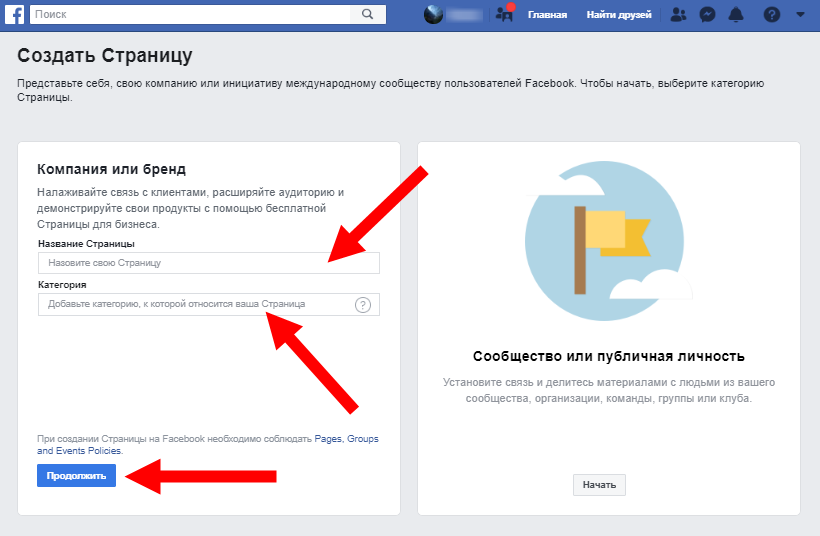 И это неспроста. Ведь соцсеть, при правильной настройке рекламы приносит реальных клиентов в виде лидов.
И это неспроста. Ведь соцсеть, при правильной настройке рекламы приносит реальных клиентов в виде лидов.
Принцип настройки рекламной кампании, целью которой является генерация лидов такой же как мы описали выше. Различие состоит в двух моментах:
- Перед запуском рекламы, прямо в Ads Manager нужно принять пользовательское соглашение. Вы увидите специальное уведомление, когда выберете цель «Генерация лидов».
- Финишной точкой рекламы для пользователя будет не ваш сайт или например бизнес-страница на Facebook, а специальная форма.
Немного поясним насчет второго пункта.
Когда вы даете рекламу на лидогенерацию, путь пользователя выглядит так:
Рекламный плейсмент (например, лента Facebook) — объявление — форма лидогенерации, которую вы заблаговременно создали.
Чем хороша такая реклама:
- Пользователь совершает меньше касаний (действий), чем в других типах рекламы.

- Вы получаете непосредственно лиды (контакты).
- Пользователь не выходи из соцсети (не ждет пока загрузится браузер и ваш сайт и т.д.).
Как создать форму лидогенерации на Facebook
- На вашей бизнес-странице, кликаете на раздел «Инструменты для публикации».
- Листаем вниз до пункта «Формы рекламы для лидов» в левом меню.
- Для создания формы кликаем синюю кнопку «Создать» слева.
- После этого, вы увидите всплывающее окно с возможностью выбора. Мы рассмотрим создание формы с нуля.
- Настраиваем форму:
- Пишем понятное для вас название.
- Выбираем тип формы.
- Заполняем краткую информацию.
- Ставим ссылку на публичное соглашение (или просто на ваш сайт).
- Оформляем экран «Благодарим».
- После того, как вы завершите все настройки, нажмите кнопку «Завершить».
Одним из наиболее эффективных видов рекламы вообще и рекламы на Facebook в частности является ретаргетинг.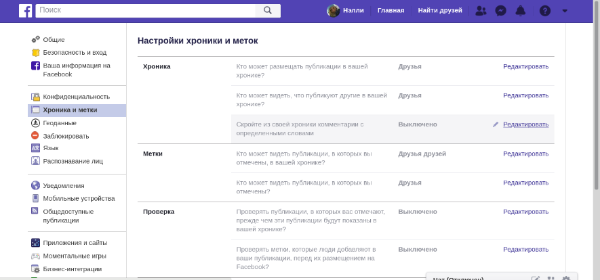
Ретаргетинг — это показ рекламы людям, которые уже взаимодействовали с вашим контентом. Чаще всего это показ рекламы тем, кто посетил ваш сайт.
Благодаря установке Facebook Pixel (специального кода Facebook, который отслеживает и фиксирует действия посетителей вашего сайта), можно настроить умный ретаргетинг с разными сценариями, например:
- брошенный просмотр;
- брошенная корзина;
- продажа дополнительных продуктов и пр.
Мы сделали две полезных инструкции:
- Динамический ремаркетинг в Facebook: как настроить правильно?
- Вся правда о Facebook Pixel. Полный мануал: Читать
В них полностью описан процесс установки и настройки пикселя и настройки рекламы по его данным.
Please enable JavaScript to view the comments powered by Disqus.
Как настроить Фейсбук под себя: основные этапы настройки
Здравствуйте, уважаемые читатели!
Cегодня в статье мы поговорим о социальной сети Фейсбук.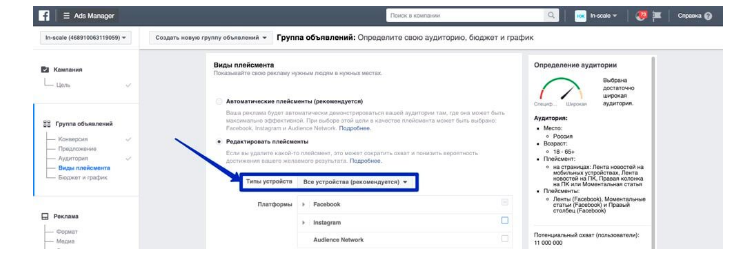 В частности, о способах настройки аккаунта (профиля). Мы собрали полезную информацию о том, как настроить Фейсбук, и, полагаю, вы сможете добиться хороших результатов, применив её на практике. Давайте начнём.
В частности, о способах настройки аккаунта (профиля). Мы собрали полезную информацию о том, как настроить Фейсбук, и, полагаю, вы сможете добиться хороших результатов, применив её на практике. Давайте начнём.
Базовыми преимуществами социальных сетей являются: открытое общение, возможность делиться информацией с феноменальной скоростью и получать сразу же мгновенный отклик. Поэтому следует серьёзно относиться к своим публикациям, уделяя некоторое время их содержанию. А для того, чтобы в этом был толк, необходимо изначально правильно настроить свою личную страницу.
Вопрос настройки аккаунта Facebook волнует многих пользователей этой популярной и постоянно развивающейся социальной сети. Чтобы рассказать свою историю в Фейсбук недостаточно мастерски владеть словом, необходимо также знать, как работают инструменты в руках мастера. Если вы вдруг хотите им стать, предлагаем сначала изучить настройки личного профиля.
Зачем нам Фейсбук и для чего его настраивать? Ответ простой: огромное количество полезных функций скрыто от большинства в этой хорошо продуманной системе, изучив которую, за короткий период времени вы обзаведётесь полезными знакомствами и связями, научитесь вести диалог с целевой аудиторией или создадите свой магазин, что тут тоже возможно.
Однако, Фейсбук не слишком громко сообщает на интернет-просторах о новинках и изменениях, появлении новых функций и опций. Он скорее предпочитает ненавязчиво об этом заявить, вероятно потому, что изменения эти происходят достаточно часто. Фейсбук систематически дорабатывают и улучшают.
Мы внимательно следим за его обновлениями, анализируем опыт многочисленных пользователей, экспериментируем со страницами, рекламными кампаниями и профилями.
В прошлой статье мы с вами зарегистрировались в Facebook. Сегодня мы готовы рассказать вам об основных моментах общей настройки аккаунта (профиля). Итак, у вас уже есть личная страница, давайте перейдём к основным этапам настройки профиля под себя, последовательно отвечая на поставленные вопросы.
Основные этапы настройкиЧтобы перейти к настройке аккаунта, нужно нажать на изображение стрелки в верхнем меню личного профиля и выбрать параметр Настройки.
Далее откроется меню, где осуществляются все действия по порядку.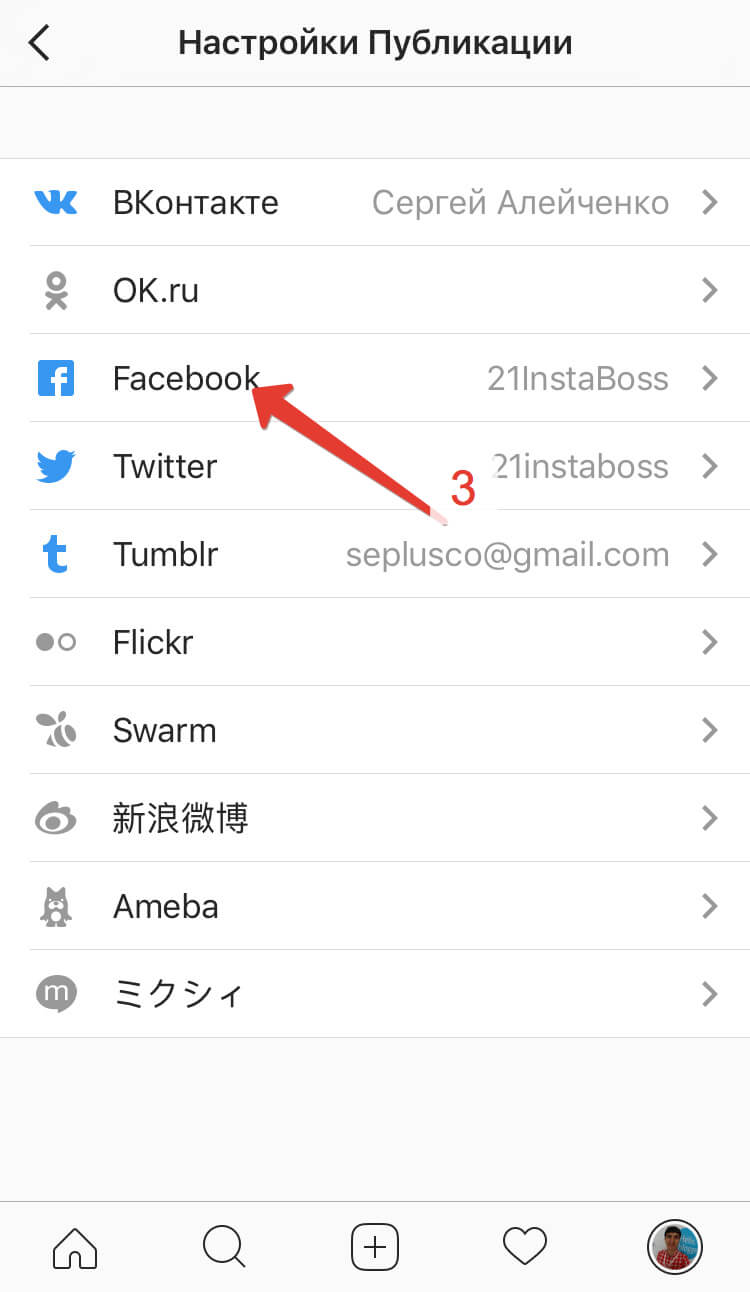
Нажав на вкладку Общие, вы имеет возможность заполнить следующие поля.
В строке Имя пользователя можно создать красивый адрес для вашей личной страницы.
Изменение короткого URL-адреса возможно только один раз, таковы правила Facebook.
Поэтому, если вы сомневаетесь в выбранном имени, лучше повременить. Ведь к этой настройке вы сможете вернуться позже в любой момент. А самые решительные могут вносить варианты имени латинскими буквами. Фейсбук, в свою очередь, будет подсказывать, занято оно или нет. Нажимаем Сохранить изменения
Во вкладке Сообщества есть возможность указать ваше основное сообщество, которое станет появляться рядом с вашим именем при открытии страницы.
Заполнение вкладки Безопасность начинающим пользователям можно пока оставить без внимания и сразу переходить к разделу Конфиденциальность.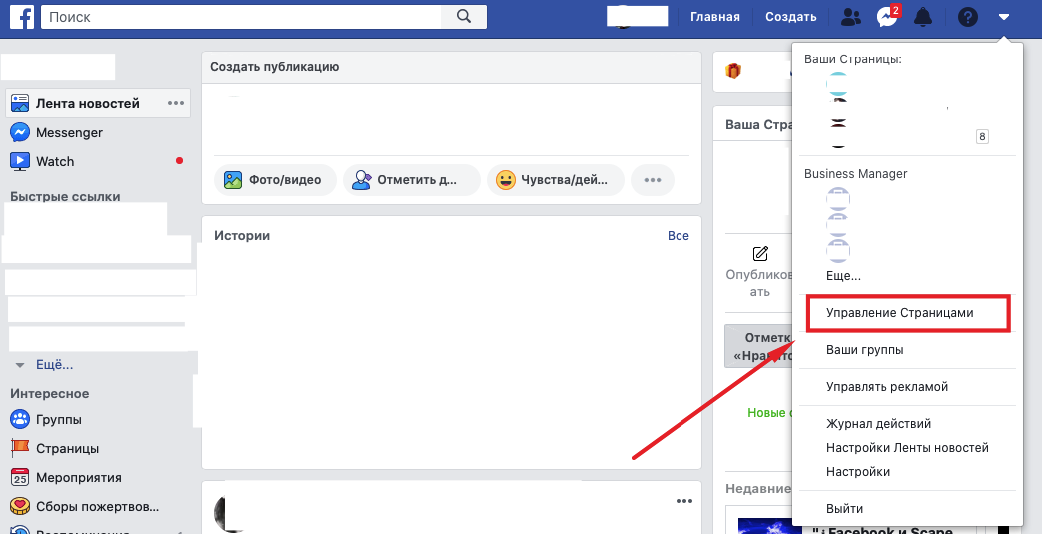 Это очень важный этап, где вы самостоятельно можете определить критерии видимости всех ваших публикаций в Фейсбук.
Это очень важный этап, где вы самостоятельно можете определить критерии видимости всех ваших публикаций в Фейсбук.
Хроника — это информация о вас, фотографии и разные публикации на вашей странице. Другие пользователи могут добавлять метки к фотографиям. В разделе Хроника и метки вы можете управлять настройками меток: можно разрешить или запретить отмечать вас на фото.
Следующая вкладка Заблокировать предназначена для блокировки пользователей, страниц, сообщений, приложений.
Настроить язык представляется возможным в отдельной вкладке. В Фейсбук есть возможность создавать многоязычные публикации. Делать публикации на нескольких языках, задавать язык перевода для ленты новостей. Это одно из ключевых качественных отличий Фейсбук от других социальных сетей.
Легко изменить настройки уведомлений. Можно включить звуковое оповещение на сайте (например, когда кто-то оставляет комментарий под вашей записью или присылает сообщение в мессенджере), получение уведомлений по электронной почте, push-уведомления для компьютера или мобильного устройства, SMS-информирование.
В следующей вкладке Моб. устройства вы можете указать номер телефона для отправки текстовых сообщений, а также время их получения.
В Общедоступных публикациях можно разрешить людям подписку на ваши публикации, даже если они не состоят у вас в друзьях. Для этого выберите вариант —
Далее нам демонстрируются используемые Приложения, у которых есть доступ к вашему списку друзей и той информации, которую вы решили сделать доступной всем. Они появляются там после того, как вы входите на какой-либо сайт через свою учётную запись в Facebook.
Есть возможность показа Рекламы на основе ваших интересов и предпочтений.
Особенностью настройки рекламы на Facebook является её чёткая сегментированность, т. е. зная подходы и инструменты, вы максимально точно определите свою аудиторию, разобьёте её на группы целевых пользователей и будете работать с каждой по отдельности. Это ключевое преимущество Фейсбук. Подробно о том, как настроить рекламу в Фейсбук, вы можете прочитать в следующих статьях (ссылка будет позже).
Подробно о том, как настроить рекламу в Фейсбук, вы можете прочитать в следующих статьях (ссылка будет позже).
Платежи — все осуществляемые вами оплаты, история платежей, счета за рекламу.
Во Входящих от службы поддержки, совершенно очевидно, хранится история ваших обращений в неё.
Можно также настроить качество просмотра Видео и показ субтитров.
Далее поговорим о ленте новостей, что она из себя представляет и как её быстро настроить.
Наводим порядок в лентеСодержимое ленты новостей определяется вами. Какую информацию вы хотите видеть чаще? От кого? Подумайте об этом, а затем смело приступайте, нажав в верхнем меню на стрелку и выбрав пункт Настройки Ленты новостей.
Следуйте инструкциям по настройке:
- Выбирайте из списка друзей, чьи публикации вы не хотите пропускать.
- Определите, чьи публикации вы больше не хотите видеть в ленте новостей.
- Верните в публикации те новости, от которых вы когда-то отписались, если такие есть.

- Экспериментируйте! Подпишитесь на новые страницы.
- В дополнительных настройках можно увидеть скрытые из ленты приложения.
Полезные опции:
- Популярные новости: популярные новости друзей, групп и страниц показываются вверху вашей новостной ленты.
- Новейшее: новости показываются в порядке их публикации.
- Чтобы скрыть новость в ленте, необходимо вверху публикации справа нажать на галку и выбрать из вариантов: Скрыть публикациюи Отменить подписку на обновления. Тут же можно пожаловаться на публикацию, если она нарушает правила сайта.
- Чтобы видеть желаемые публикации, необходимо систематически упорядочивать списки друзей.
Подводя итоги статьи, отметим, что настройка аккаунта в Facebook не занимает много времени и в целом достаточно проста. Главное, внимательно подходить к заполнению форм, в этом нет ничего сложного, понадобиться лишь немного терпения и всё получится.
Благодарю вас за прочтение статьи до конца. Оставляйте комментарии к статье и подписывайтесь на новости нашего сайта.
Как подключить Facebook Pixel к сайту на Tilda? — блог Aitarget One
В этой статье мы расскажем, как добавить на ваш сайт на Tilda пиксель Facebook, чтобы анализировать результаты рекламы и узнавать, какие разделы страницы наиболее популярны.
Tilda — известный конструкторов сайтов. С его помощью создают современные лендинги, которыми можно управлять без программистов и дизайнеров: настраивать интерфейс, добавлять функции и разделы. Рекламодатели могут использовать эту платформу для создания посадочной страницы. А отслеживание действий пользователей на сайте с помощью пикселя Facebook позволит считать конверсии, фиксировать просмотры товаров и на основе этих данных оптимизировать кампании.
Обратите внимание, что использование пикселя доступно только на платных тарифах Tilda.
Что такое Facebook Pixel?Это элемент кода на языке JavaScript, который размещается на сайте и помогает фиксировать действия людей на нем. С его помощью вы:
С его помощью вы:
- Оптимизируете рекламу. Пиксель позволит отследить, какие поставленные цели были выполнены на сайте, эти данные повлияют на алгоритмы Facebook и качество таргетинга.
- Сможете формировать новые пользовательские аудитории (Lookalike) и делать ретаргетинг.
- Проанализируете результативность рекламы через отслеживание событий: сколько было добавлений в корзину или покупок.
Информацию, которую собрал пиксель, можно в любой момент просмотреть в Events Manager.
Подробнее о пикселе читайте в справочном центре для бизнеса Facebook.
Существует несколько способов добавления пикселя на Tilda, и мы разберем их все.
Как подключить пиксель Facebook на Tilda с помощью кода или IDДля начала создайте пиксель. Для этого зайдите в Business/Ads Manager и в разделе Events Manager выберите пункт «Подключить источники данных».
Дальнейшие действия по установке пикселя подробно описаны в справке Facebook.
Обратите внимание, что установить пиксель на сайт могут только те пользователи, у которых есть доступ к коду страницы.
Классический способ подключения пикселя Facebook к сайту на Tilda вручную предполагает вставку кода или ID.
Установка через ID- Зайдите в Facebook Events Manager. Скопируйте идентификационный номер под названием пикселя в разделе «Источники данных».
- Перейдите на страницу нужного сайта в Tilda.
- В меню выберите «Настройки сайта» — «Аналитика» и вставьте ID в поле «Facebook Pixel».
- Сохраните изменения и не забудьте опубликовать все страницы сайта для корректной работы пикселя.
- В Facebook Events Manager откройте вкладку «Источники данных» и нажмите «Продолжить настройку пикселя». На этом этапе система предложит добавить код вручную, использовать партнерскую интеграцию или отправить инструкцию по электронной почте ответственному за разработку сайта.

- Если вы будете устанавливать код самостоятельно, нажимайте «Добавить код пикселя на сайт вручную».
- Скопируйте код и перейдите на Tilda в раздел «Настройки сайта». В перечне разделов слева откройте вкладку «Еще». В открывшемся окне найдите «HTML-код для вставки внутрь head» и добавьте код.
- Сохраните изменения и снова опубликуйте все страницы сайта.
- Вернитесь в Events Manager и нажмите кнопку «Готово».
Tilda будет автоматически передавать в пиксель информацию о событиях Lead и InitiateCheckout.
Для отслеживания других событий необходимо внести дополнения в код.
Если вы передумаете устанавливать пиксель на сайт самостоятельно, можете воспользоваться партнерской интеграцией или отправить инструкцию по электронной почте ответственному за разработку сайта.
Вот что полезно знать:
- У Facebook много партнеров, чтобы рекламодателям было легче настраивать инструменты для бизнеса.
 О преимуществах использования партнерской интеграции можно подробно прочитать в справке Facebook.
О преимуществах использования партнерской интеграции можно подробно прочитать в справке Facebook. - Если доступ к коду сайта имеет другой человек, следуйте инструкции и отправьте ему электронное письмо с описанием шагов по установке пикселя Facebook.
Как подключить пиксель Facebook к сайту на Tilda с помощью Conversions APIConversions API позволяет напрямую передавать данные с вашего сервера на сервер Facebook. Такой способ передачи информации о событиях — альтернатива JavaScript-коду.
- Перейдите в Events Manager и выберите «Подключить источники данных».
- Поставьте галочку в категории «Интернет» и выберите способ подключения API Conversions.
- Напишите название пикселя и нажмите «Продолжить».
- Далее войдите в настройки пикселя и найдите ссылку «Сгенерировать маркер доступа». Нажмите на нее и скопируйте маркер в любой текстовый файл.

- В настройках сайта на Tilda откройте раздел «Формы». В конце списка выберите «Facebook Conversions API».
- Впишите ID пикселя и маркер доступа в соответствующие поля. Сохраните изменения. Для подтверждения корректности действий в пиксель отправится одно событие типа Lead с домена tilda.cc.
- Перейдите в Контент формы, информация с которой будет отправляться. Поставьте галочку в приемщике данных Conversions API.
- После отправки данных событие можно посмотреть в Facebook Events Manager в разделе «Пиксель» во вкладке «Обзор». В графе «Способ подключения» будет указано «Сервер».
Google Tags Manager — инструмент, который помогает маркетологу или рекламодателю подключать и управлять кодами разных аналитических сервисов без помощи других специалистов.
Менеджер тегов стоит подключать, если вы используете больше двух сервисов аналитики одновременно. Он помогает ориентироваться, на каких страницах сайта установлены сервисы и к каким событиям привязаны, а также сокращает вероятность ошибок при добавлении кодов на сайт.
Он помогает ориентироваться, на каких страницах сайта установлены сервисы и к каким событиям привязаны, а также сокращает вероятность ошибок при добавлении кодов на сайт.
Для работы сервисов аналитики необходимо вставлять теги на сайт. Коды сервисов хранятся в контейнере GTM (специальном фрагменте кода, который вставляется на сайт для установки нужных инструментов). Если требуется внести изменения, не нужно менять код сайта, достаточно обновить информацию в контейнере GTM.
Google Tags Manager работает просто:
- Настройте необходимые события в контейнере GTM.
- Добавьте код GTM на ваш сайт.
Для настройки пикселя Facebook через менеджер тегов нужно авторизоваться в аккаунте Google и следовать инструкции.
Чтобы добавить GTM на Tilda:
- В настройках сайта зайдите в раздел «Аналитика».
- Введите ID контейнера.
- Опубликуйте сайт.
Для проверки корректности размещения контейнера установите и запустите расширение для браузера Google Tag Assistant. Успешные установки будут обозначены зеленым флажком. В разделе «Версии» будет храниться история редактирования контейнера. Вы можете выбрать любой из предыдущих вариантов и сделать его действующим.
Успешные установки будут обозначены зеленым флажком. В разделе «Версии» будет храниться история редактирования контейнера. Вы можете выбрать любой из предыдущих вариантов и сделать его действующим.
Данные успешно отправлены!
Поле заполнено не верно!
uberall — Facebook (FB) Connect Guide
| Шаг 1 Подключить | | Перейдите на вкладку «Каталоги» местоположения и нажмите « Подключить » в виджете Facebook, чтобы начать процесс. |
| Шаг 2 Старт | | Откроется всплывающее окно с подробной информацией о местоположении, которое вы собираетесь подключить к платформе. Если вы хотите подключить страницу Facebook, которой управляет кто-то другой, перейдите к шагу 5d. Во всех остальных случаях нажмите « Start «. |
| Шаг 3 Войти | | Убедитесь, что вы вошли в учетную запись Facebook, с которой вы уже управляете местоположениями или хотите управлять местоположениями. Обратите внимание: если у вас нет учетной записи Facebook, вам необходимо создать ее, чтобы иметь возможность создать страницу Facebook. Подробнее о Facebook Business Manager и о том, как создать учетную запись, читайте здесь. |
| Шаг 4 Разрешить доступ | | Откроется окно, в котором вас попросят предоставить Local Listing Connector доступ к учетной записи Facebook. Нажмите « Разрешить ». Если вы ранее разрешили доступ, этот шаг будет пропущен. |
| Шаг 5 Выбор местоположения | | Дальнейшие действия зависят от текущего состояния страницы Facebook. Мы составили для вас обзор, охватывающий все варианты ниже: 5А : С создать и подключить новую страницу Facebook Если существующей страницы Facebook нет, нажмите « Создать новое местоположение Facebook ». Вы автоматически станете администратором этой страницы. Требование Facebook состоит в том, чтобы иметь пейзажную или основную фотографию, а также либо квадратный логотип, либо стандартную фотографию логотипа. Если их еще нет в месте, которое вы хотите подключить, вам будет представлена страница с просьбой загрузить их и повторить процесс создания после завершения. 5B: подключение существующей страницы компании, которой вы управляете 5C: Подключить существующую неофициальную (неуправляемую) страницу 5D: подключить существующую страницу компании, которой управляет кто-то другой |
Для массового подключения локаций у вас должна быть структура Главная (B рандов) — страница локации
. Если это не так, необходимо подключить страницы по отдельности.
Если это не так, необходимо подключить страницы по отдельности.Если у вас еще нет учетной записи Facebook Business Manager, следуйте инструкциям в этой статье, чтобы создать ее.
Чтобы узнать больше о структурах Facebook и их эффектах, нажмите здесь.
Что означает массовое подключение (на уровне учетной записи)?
Система автоматически сопоставит все местоположения в вашей учетной записи с вашими существующими страницами местоположений в Facebook. Кроме того, если в вашей учетной записи есть местоположение, для которого нет страницы местоположения в Facebook, система автоматически создаст его и вложит в Главную (Брендовую) страницу. Имя страницы будет представлять собой название главной (брендовой) страницы + дескриптор местоположения в скобках.
Если вы хотите изменить названия страниц местоположения, вы должны обратиться в службу поддержки Facebook.
Сценарии Facebook Connect
Невозможно подключить одну учетную запись к нескольким структурам главной страницы Facebook (см. ниже). Если вы хотите сделать это, вам следует разделить учетную запись на несколько учетных записей перед подключением.
ниже). Если вы хотите сделать это, вам следует разделить учетную запись на несколько учетных записей перед подключением.
Если у вас уже настроена структура Главной (Брендовой) страницы, можно переходить к подключению Facebook. Система создаст недостающие локации и вложит их под страницу бренда.
Если это не так, нажмите на приведенный ниже сценарий, который относится к вашему текущему статусу в Facebook:
Сценарий 1: У меня есть несколько мест, но нет структуры
Сценарий 2: Я начинаю с нуля
Подключиться к Facebook
7 900 Следующий шаг — подключиться к Facebook.
Удалить
Предупреждение
Прежде чем продолжить, важно, чтобы информация о местоположении в платформе совпадала с данными адреса местоположения Facebook, иначе система не распознает местоположение и может создать дубликат.
Войдите на платформу и, если вы управляете несколькими учетными записями, отфильтруйте для учетной записи , которую вы хотите подключить.
Этот шаг важен, потому что вы хотите убедиться, что подключаете учетную запись к правильной учетной записи.
Затем выберите одно из отфильтрованных местоположений и перейдите на вкладку «Каталоги».
| Шаг 1 Подключиться Нажмите «Подключиться»
| | Шаг 2 Пуск | | St ep 3 Войти Введите данные учетной записи и нажмите «Войти»
|
Шаг 4 Разрешить доступ | | Шаг 5 Выберите учетную запись | | Шаг 6 Подключить |
Как подключить Instagram к Facebook?
Узнайте, как подключить свою учетную запись Instagram к Странице Facebook, чтобы полностью разблокировать все удивительные функции Tailwind для Instagram!
Ознакомьтесь со следующими тремя разделами, чтобы успешно подключить свою учетную запись Instagram к Facebook!
1) Настройка бизнес-аккаунта Instagram В Instagram у вас будет возможность настроить свой аккаунт как Личный , Бизнес или Создатель мультимедиа . Чтобы в полной мере воспользоваться преимуществами Tailwind и революционными функциями, такими как Auto Post, убедитесь, что ваша учетная запись настроена как учетная запись Business . Это абсолютно бесплатно и легко настроить!
Чтобы в полной мере воспользоваться преимуществами Tailwind и революционными функциями, такими как Auto Post, убедитесь, что ваша учетная запись настроена как учетная запись Business . Это абсолютно бесплатно и легко настроить!
Сначала перейдите в свой профиль Instagram и нажмите меню в правом верхнем углу «☰»
Затем перейдите в Настройки > Аккаунт > Переключиться на профессиональный аккаунт
Убедитесь и выберите Бизнес
Затем у вас будет возможность подключить свой бизнес-аккаунт Instagram к странице Facebook. Facebook требуется подключение к странице Facebook, чтобы завершить процесс автоматической публикации и воспользоваться всеми функциями Tailwind для Instagram.
Возможно, вы пропустили часть подключения к странице Facebook при первоначальной настройке бизнес-аккаунта Instagram, поэтому читайте ниже, чтобы узнать, как подключиться! 😃
2) Что делать, если у меня есть бизнес-аккаунт в Instagram, но нет страницы в Facebook? Нет проблем! Вы можете создать (или подключить) Страницу Facebook либо в приложении Instagram, либо в приложении Facebook.
Приложение Instagram
Facebook: (настольное или мобильное приложение)
Перейти на Facebook
Нажмите на значок флажка, чтобы выбрать страницы Facebook, или перейдите на https://www.facebook/com. страниц/создать
Затем выберите Создать страницу и выберите имя для своей страницы.
В мобильном приложении Facebook Настройки страницы расположены на значке шестеренки в правом верхнем углу.
После того, как вы создали страницу Facebook или подключили ее к своей учетной записи IG, вернитесь к Попутный ветер для завершения процесса подключения!
3) Подключение Tailwind к FacebookПоследним шагом является предоставление разрешения Tailwind на Auto Post как для учетной записи Instagram, так и для страницы Facebook (необязательно).
Вернувшись в Tailwind, вы должны увидеть приглашение подключиться к Facebook для Auto Post (это также может быть оранжевый баннер вверху страницы). При нажатии кнопки «Подключиться» откроется Facebook, и вы сможете выбрать, к чему будет иметь доступ Tailwind.
При нажатии кнопки «Подключиться» откроется Facebook, и вы сможете выбрать, к чему будет иметь доступ Tailwind.
🎗️ Ключевой шаг!
Убедитесь, что каждый раз, когда вы подключаетесь к Facebook, убедитесь, что у вас выбраны правильные учетные записи Instagram и страницы Facebook , а также все разрешения .
Нажмите Изменить настройки и убедитесь, что выбраны все учетные записи:
Отсюда, как только вы выберете правильные учетные записи Instagram и страницы , завершение этого процесса должно завершить настройку автоматической публикации! Ууууу! 🎉
Устранение неполадокЕсли вы пытались выполнить эти шаги, но продолжаете получать сообщения об отсутствии подключения, не теряйте надежды! Выполните следующие шаги, чтобы убедиться, что все проверено:
Шаги для перепроверки
Аккаунт Instagram подключен к нужной странице Facebook (см.
 раздел 2, чтобы проверить это) ✅
раздел 2, чтобы проверить это) ✅Аккаунт Instagram настроен в качестве учетной записи Professional (Business) ✅
Убедитесь, что вы вошли в правильный личный профиль Facebook ( должен быть администратором или владельцем страницы Facebook, к которой вы подключаетесь) ✅
🎗 Выберите правильные страницы Facebook (раздел 3) ✅
🎗 Выберите все разрешения для Thinwind (Секция 3) ✅
на Facebook, перейдите к Page . Страница Настройки > Instagram > нажмите «Отключить» внизу
В приложении Instagram перейдите в свой профиль > Изменить профиль > выберите указанную страницу Facebook , а затем отключитесь
После того, как учетная запись Instagram будет полностью отключена от Facebook, повторите эти шаги в обратном порядке
В настройках страницы Facebook выберите «Подключить учетную запись» и подключите учетную запись Instagram
Затем в приложении Instagram убедитесь, что Страница также подключена к ней
Вернитесь в Tailwind и повторите попытку
Перейдите на страницу настроек бизнес-интеграции в Facebook здесь
Нажмите и удалите интеграцию Tailwind
Вернитесь в свою учетную запись Tailwind, обновите страницу и повторите попытку повторного подключения. [email protected] или с помощью синего вопросительного знака внутри приложения, и мы будем рады помочь!
Jetpack Social: Facebook
Благодаря функции автоматического обмена Jetpack Social вы можете автоматически публиковать каждый из ваших постов в блоге на одной из страниц Facebook, которыми вы управляете.
- Подключите свой сайт к своей странице Facebook
- Повторное подключение к Facebook
- Как использовать Jetpack Social с несколькими страницами Facebook
- Устранение неполадок Jetpack Social Facebook Connections
Пример публикации, опубликованной на Facebook из Jetpack Social.Facebook внес изменения в свою платформу: сторонние инструменты больше не могут автоматически публиковать сообщения в профилях Facebook, только на страницах.
 Это включает в себя Jetpack Social. Если вы хотите поделиться своими проблемами с Facebook, вы можете посетить их Справочный центр.
Это включает в себя Jetpack Social. Если вы хотите поделиться своими проблемами с Facebook, вы можете посетить их Справочный центр. Подключите свой сайт к своей странице Facebook
(Примечание: существуют также инструкции по использованию Jetpack Social на нескольких страницах.)
Вам потребуется использовать учетную запись профиля Facebook с правами администратора на целевую страницу. Учетная запись только для страницы или страница, управляемая Facebook Business Manager, не может использоваться с Jetpack Social. Если вы хотите удалить страницу Facebook из Facebook Business Manager, следуйте инструкциям здесь.
Чтобы начать, войдите в Facebook. Затем перейдите к Jetpack → Настройки → Совместное использование на панели инструментов WordPress и нажмите «Подключить свои учетные записи в социальных сетях».

Вы перейдете на страницу подключений в панели управления WordPress.com. Нажмите кнопку Подключить рядом с логотипом Facebook.
Если это первый сайт, который вы подключили к своей учетной записи Facebook, появится сообщение с просьбой разрешить WordPress получить ваше имя и изображение профиля.
Нажмите Продолжить как *****. Затем вас спросят, к каким страницам вы хотели бы подключиться, если вы управляете более чем одной.
После нажатия кнопки «Далее» вас спросят, к чему вы хотите, чтобы WordPress имел доступ. По умолчанию, если вы выбрали какие-либо страницы на предыдущем шаге, здесь для всех параметров будет установлено значение «Да». Выбранные здесь страницы — единственные, которые будут доступны для любых других сайтов, к которым вы, возможно, захотите подключиться в будущем. Если вам потребуется обновить эти настройки в будущем, вы можете сделать это в настройках Facebook Business Integrations).
Когда вы нажмете Готово , вы увидите подтверждение того, что WordPress теперь подключен к Facebook.

Затем вы вернетесь на свою панель инструментов и увидите сообщение об успешном завершении и диалоговое окно. Чтобы сделать подключение к Facebook доступным для всех пользователей блога, начните с нажатия стрелки рядом с опцией Facebook (как показано на изображении ниже). Щелкните, чтобы выбрать параметр Connection, доступный для всех администраторов, редакторов и авторов . Это гарантирует, что любые другие пользователи, подключенные к Jetpack, будут автоматически публиковать через это соединение Facebook, когда они публикуют сообщение на этом сайте.
Повторное подключение к Facebook
Иногда соединение между Facebook и Jetpack может прерываться. Не беспокоиться! Вы можете выполнить следующие шаги, чтобы отключить и повторно подключить Jetpack к Facebook.
Выполните следующие действия в указанном порядке:
- Получите доступ к своему сайту Панель управления → Инструменты → Маркетинг → Связи . Найдите подключение к социальной сети и нажмите кнопку «Отключить» .

- Отключите Jetpack, следуя этим инструкциям.
- Удалите WordPress из разрешенных приложений в ваших учетных записях социальных сетей. Вы также можете отозвать свои бизнес-интеграции здесь.
- Войдите снова на свой сайт. Перейдите к Jetpack → Настройки → Общий доступ к на панели управления WordPress и выполните следующие действия, чтобы повторно подключиться.
Как использовать Jetpack Social с несколькими страницами Facebook
Jetpack Social не позволяет автоматически делиться несколькими страницами из одной учетной записи. Однако вы можете добавить новое подключение к другой учетной записи Facebook из того же подключения Jetpack Social. Другими словами, один сайт может подключаться ко многим учетным записям Facebook, но один сайт может подключаться только к одной странице Facebook.
- Перейдите на Facebook и выйдите из своей учетной записи
- Войдите снова, используя другую учетную запись Facebook, указанную в качестве администратора целевой страницы Facebook .
- Затем вы сможете вернуться к Настройки → Общий доступ на панели управления и нажать Добавить новое подключение для создания нового подключения Jetpack Social
- Перейдите к Jetpack → Настройки → Общий доступ к на панели инструментов WordPress и нажмите «Подключить свои учетные записи в социальных сетях». Вы перейдете на страницу подключений в панели управления WordPress.com. Отсюда вы можете щелкнуть стрелку вниз рядом с кнопкой «Отключить» для Facebook, которая откроет раздел с вашими текущими подключениями к Facebook. Чтобы добавить новое подключение, нажмите «Подключить другую учетную запись»

Устранение неполадок с подключениями Jetpack Social к Facebook
Прежде чем рассматривать приведенные ниже проблемы и решения, сначала убедитесь, что ваше подключение Jetpack работает правильно — в противном случае Jetpack Social не будет работать должным образом.
Я подключил Jetpack Social к Facebook, но мои сообщения по-прежнему не отображаются на моей страницеКогда Jetpack Social публикует сообщение на вашей странице Facebook, Facebook сканирует ваше сообщение и ищет метатеги Open Graph в голове для создания полный предварительный просмотр публикации в Facebook (с изображением, заголовком, описанием и т.
 д.).
д.).Если Facebook обнаружит ошибку в этих метатегах Open Graph, отклонит опубликованный пост.
Вы можете увидеть, что видит Facebook, и проверить наличие ошибок, введя один из ваших URL-адресов сообщений в отладчике обмена Facebook.
Если отладчик Facebook Sharing Debugger сообщает об ошибке, вам необходимо исправить ее, чтобы Jetpack Social снова начал работать.
Распространенной ошибкой является повторяющийся набор метатегов Open Graph, обычно вызванный плагинами, которые предлагают те же функции, что и Jetpack. В таких случаях решением будет убедиться, что вы используете только один плагин для управления тегами Open Graph.
Некоторые темы также управляют метатегами Open Graph. Если это так, вам нужно отредактировать тему или связаться с авторами темы, чтобы спросить их, как удалить метаданные Open Graph из вашей темы.
Jetpack Social по-прежнему не работает!Если ваша учетная запись Facebook отображается как подключенная, но сообщения не отправляются в Facebook, даже если их отладчик общего доступа не показывает проблем, вам может потребоваться отключить, а затем снова подключиться к Facebook, как описано здесь.

В качестве следующего шага возможно, что на вашем сайте может быть другой плагин, конфликтующий с Jetpack Social. Попробуйте отключить все ваши плагины, кроме Jetpack, а затем снова протестируйте Jetpack Social. Если Jetpack Social работает, вы будете знать, что здесь мешает другой плагин. Вы можете узнать, какой плагин является виновником, включив каждый плагин один за другим и повторив тест после каждого, чтобы выявить виновника.
Если он по-прежнему не работает после отключения ваших плагинов, это может быть тема. Чтобы проверить это, вы можете переключиться на более минималистскую тему, такую как Twenty Twenty-One. Если проблема будет решена, вы узнаете, что это проблема с темой, и вам нужно будет связаться с автором темы для получения дополнительной помощи.
Страница Facebook, к которой я хочу подключиться, недоступна для выбораОбычно это происходит, если вы ранее подключили другой сайт к той же учетной записи Facebook и ограничили страницы, которыми WordPress разрешено управлять.

040404040404040404040404040404040404040404040404040404040404040340404040404034040404040404034н.0409 Вы также можете попробовать отключить, а затем повторно подключить учетную запись Instagram к Странице Facebook.
Попробуйте отключить и повторно подключить страницу
после Раздел 2
Попробуйте удалить интеграцию с Facebook
Наконец, если вы все еще не можете подключить свою страницу Facebook, вы можете попробовать удалить интеграцию с Facebook от Попутного ветра. Для этого:
Для этого:

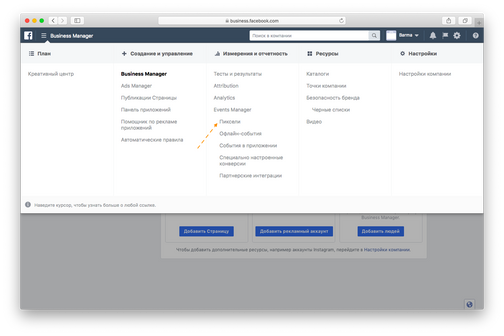
 com и .net
com и .net